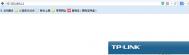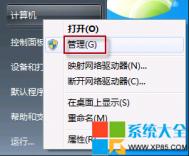通过升级硬件让win7旗舰版系统下玩游戏更流畅的技巧
一般在大型网络游戏在运行时,都需要占用很大内存,所以如果要对计算机硬件进行升级的话,那么首选一定是内存条空间了,其次才是其他计算机硬件组件。

1、升级内存
(本文来源于图老师网站,更多请访问https://m.tulaoshi.com)在对内存条进行升级之前,win7系统用户们要先考虑系统版本的问题,如果win7用户使用的是32位系统,那么在对内存条升级时,内存条最好不要超过4GB,因为即使配置的内存条超过了4GB,系统也无法运行的,而如果是64位系统的话,那么这种顾虑就不用担心了,因为win7 64位系统内存使用量最大可达192GB。
2、升级 CPU
CPU升级与否倒是没有很重要,如果win7用户资金相对来说比较充足,那么可以选择在对其他硬件升级同时,也选择对CPU升级,升级显卡以及内存在计算机性能方面也会有明显提升。
3、升级显卡
一般如果要运行大型网络游戏,那么肯定要配置独立显卡,在配置独立显卡时,选择的硬件版本以及品牌肯定不能跟其他硬件产生冲突,否则会影响到win7稳定运行哦。 小结:玩游戏时需要损耗大量内存以及系统资源,所以如果配置一般计算机硬件,那么在运行过程中,是很难能够确保游戏畅通运行,所以升级计算机硬件组件是很有必要的,或者图老师小编建议大家可以下载系统城ghost win7 x64游戏专用版v1.0,这样就可以更加流畅的玩游戏了。
电脑公司win7旗舰版系统通过清除无用索引加快搜索速度的技巧
1、首先鼠标右击任务栏空白处,选择属性,在打开的属性面板中切换到‘开始’菜单选项卡,然后点击自定义按钮;

2、在打开的自定义‘开始’菜单窗口中,拖动滑动条,然后找到搜索其他文件和库选项,并点选不搜索选项;

3、接着打开开始菜单,并在搜索框输入索引选项然后按下回车打开它;

4、接着我们就可以看到默认Windows索引了开始菜单、IE历史记录、用户文件夹和脱机文件,然后点击修改按钮可以进行自定义设置;

5、在弹出来的窗口中,我们可以去掉不需要索引的位置了,建议最好把我的文件、我的音乐、收藏夹什么的都去掉勾选,最后点击确定按钮即可。

Win7旗舰版正确设置DNS让网速更快!
网速快总是让人上网心情愉悦,而影响网速的方面有很多,除了电脑配置,系统方面,网卡及网络带宽的关系,其实跟DNS也有关系,DNS是负责将域名转化为IP的一个服务,任何一次网址请求都会先通过DNS服务器。
一般来说多数的用户会使用自动获取来让系统自动配置DNS服务器地址,而自动获取的都是由当地运行商提供的DNS服务器地址,一般都能达到较快的转化速度,而有一些用户则手动使用了如 8.8.8.8 114.114.114.114 等公用的DNS地址,这样做虽然电脑能上网,但网速会时快时慢,甚至会发现访问许多国内大网站会很慢。这是由于大tuLaoShi.com型网站为了提高全国各地用户的访问速度,会在各地服务器上缓存源网站的内容,实现用户就近访问本地附近的服务器来提高用户的访问速度。如果用户错误设置了win7 的DNS往往会造成跨营运商跨地区访问,造成打不开网页、上网慢、下载慢和网上视频卡顿等诸多不良后果。
用户最佳的DNS设置应该使用本人的运营商所在地的DNS。如果tulaoShi.com不知道本地运营商的DNS地址,可采用自动获取DNS或者拨打宽带客服电话咨询。如果不是特殊情况,建议大家不要轻易使用国外或者非本地运营商的公共DNS地址。
对于自动获取DNS服务器地址的用户如何知道DNS服务器地址是多少,我们可以在CMD命令提示符中使用 ipconfig 命令来查看,或进入到路由器界面查看。
win7旗舰版系统下利用u盘来加快系统运行速度的技巧
1、首先如果要想让U盘的ReadyBoost发挥作用大,所使用的U盘空间至少要达到电脑内存大小的2倍或以上;
2、接着将U盘插入电脑的USB接口,然后鼠标右击这个U盘,打开属性选项,在弹出来的属性界面中,切换到ReadyBoost选项卡,然后点
(本文来源于图老师网站,更多请访问https://m.tulaoshi.com)
3、这时候系统就会自动给出建议的空间大小,当然也可以根据自己的需求自定义空间大小,最后点击确定保存即可,这样ReadyBoost就已经开启了,如果用户不想开启此功能时,只要打开这个U盘属性,点选不使用这个设备就可以了;